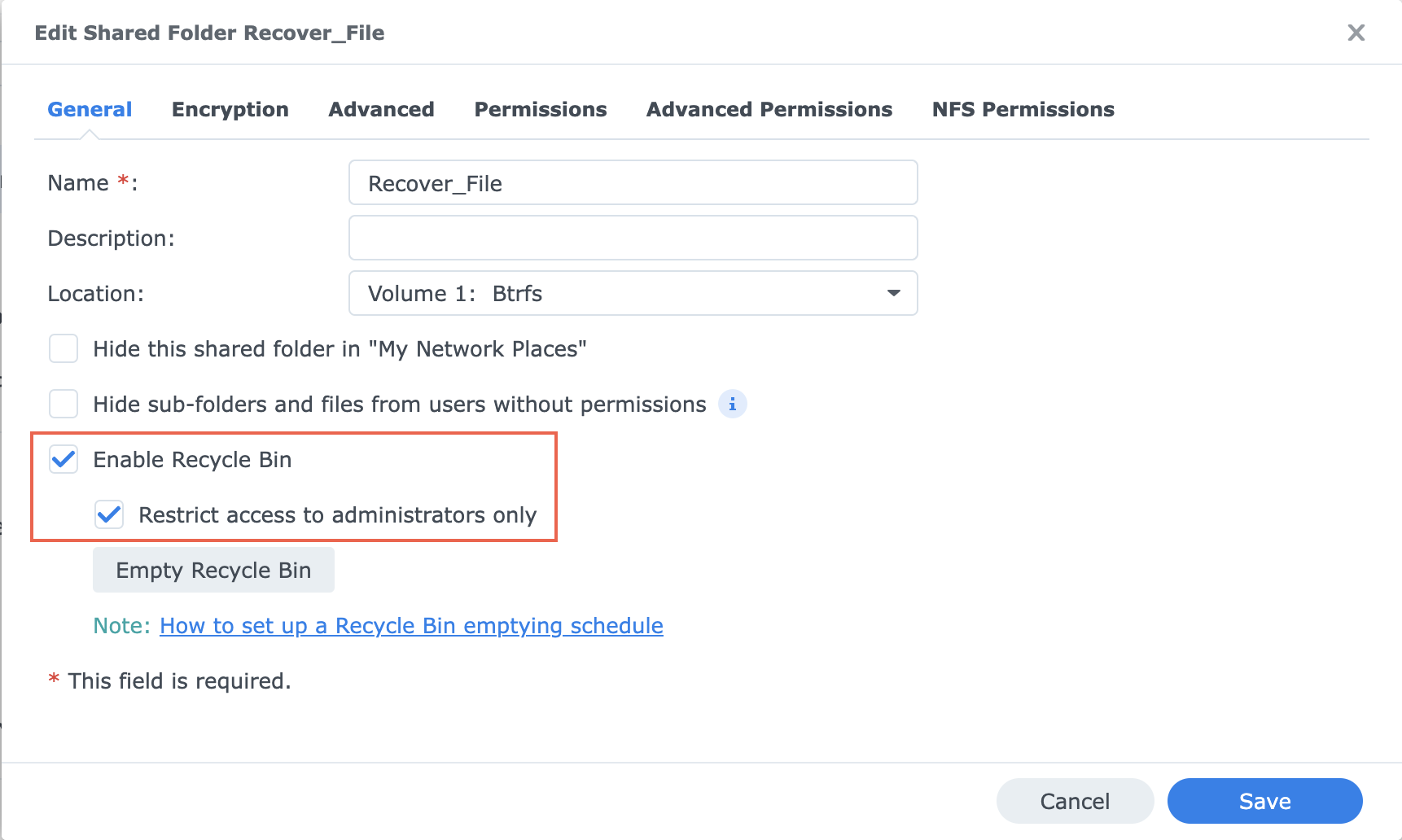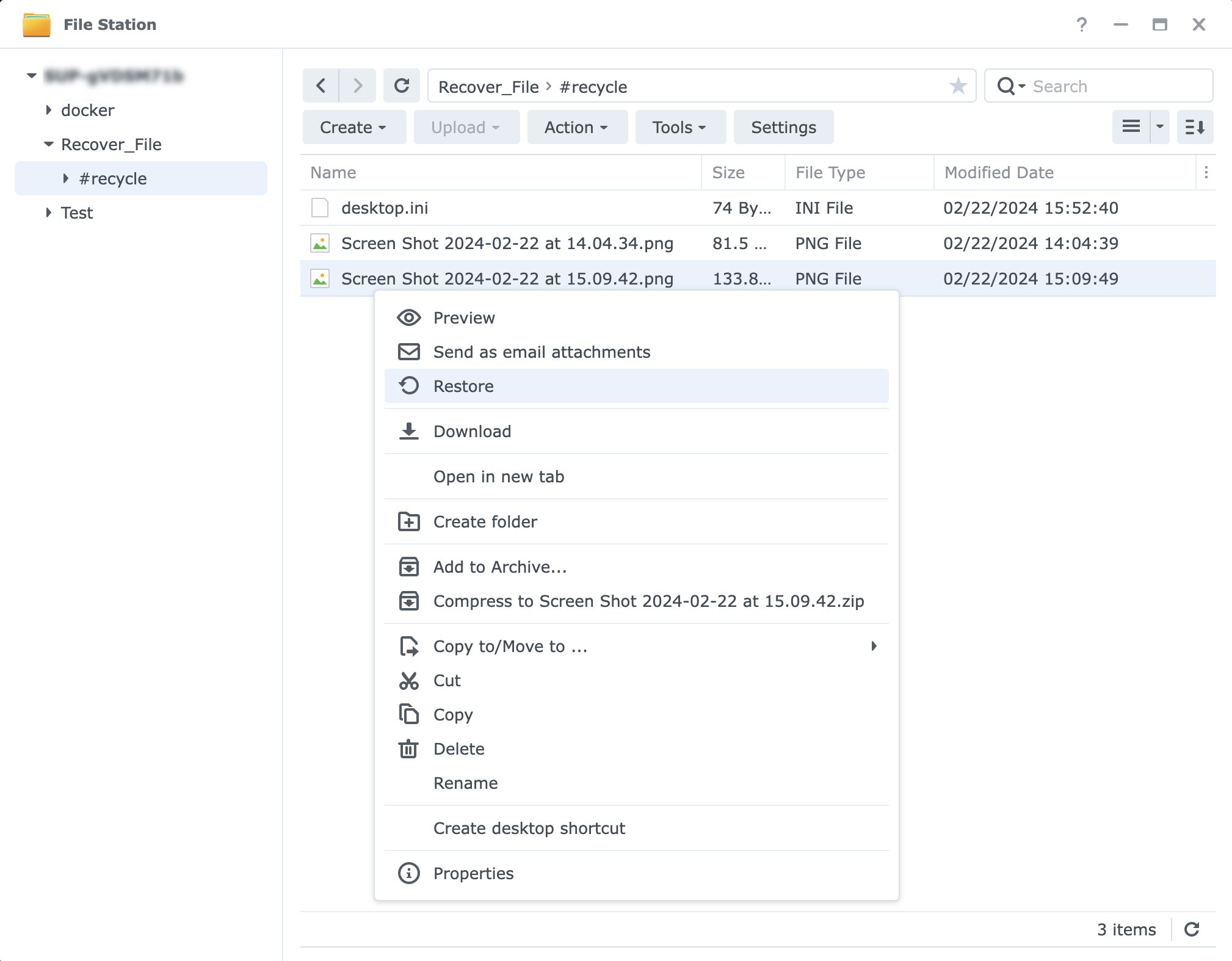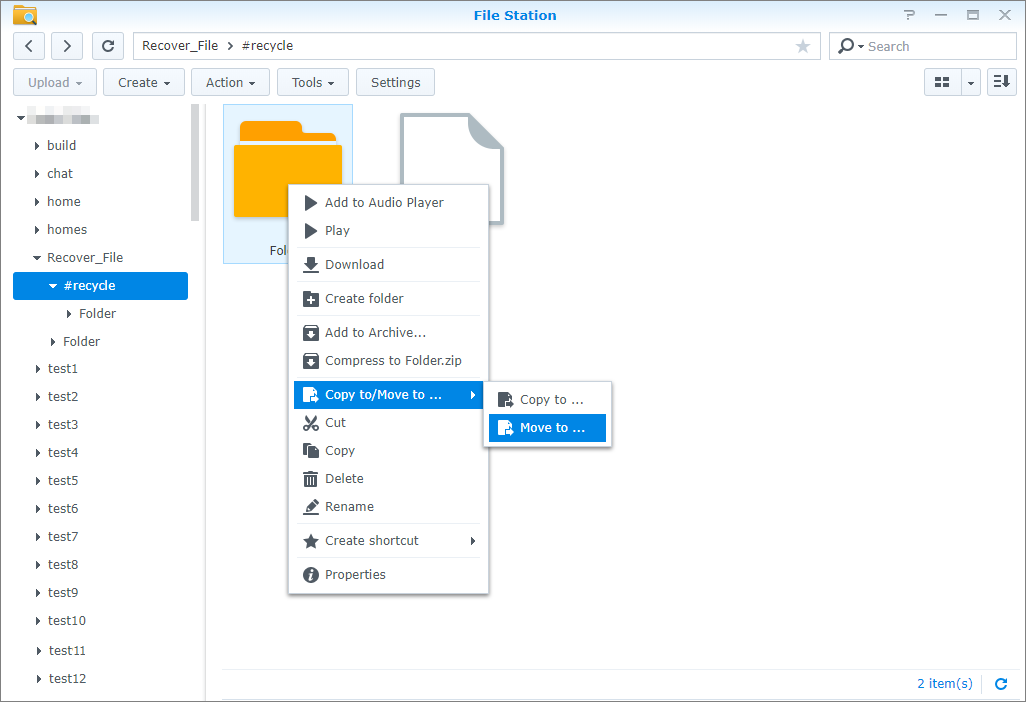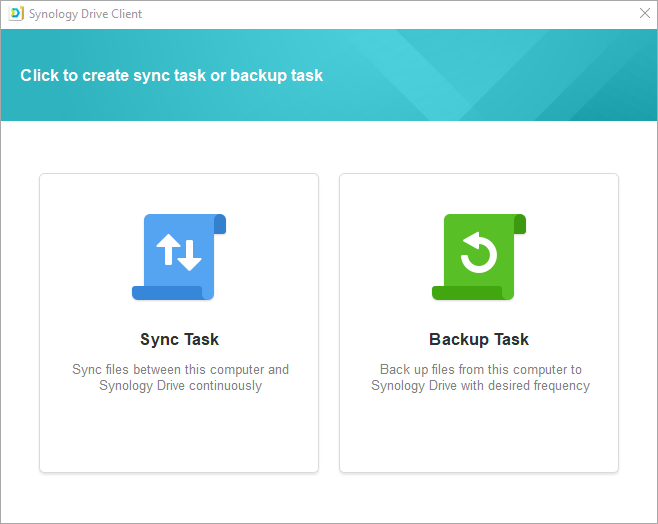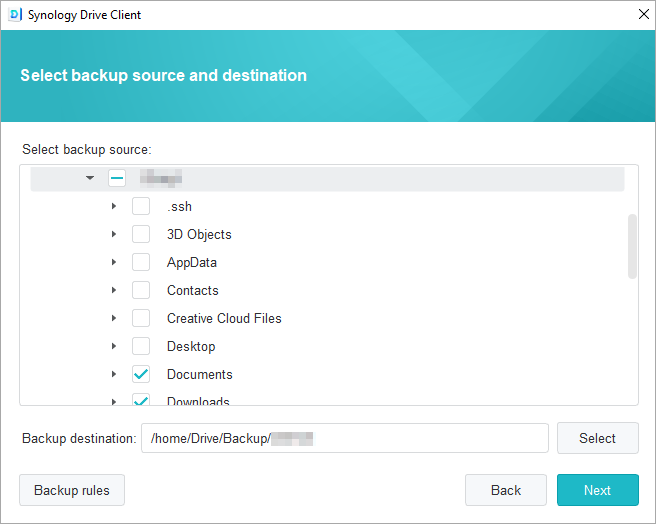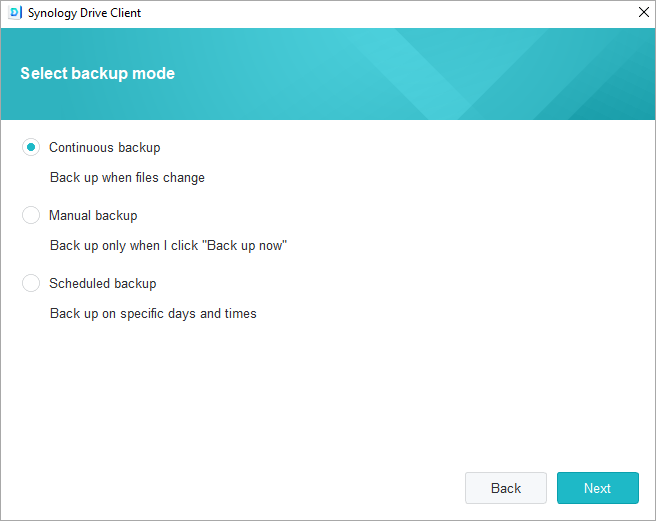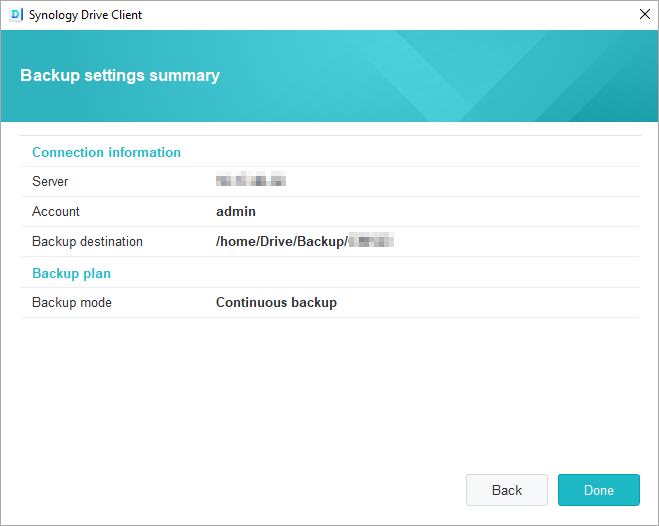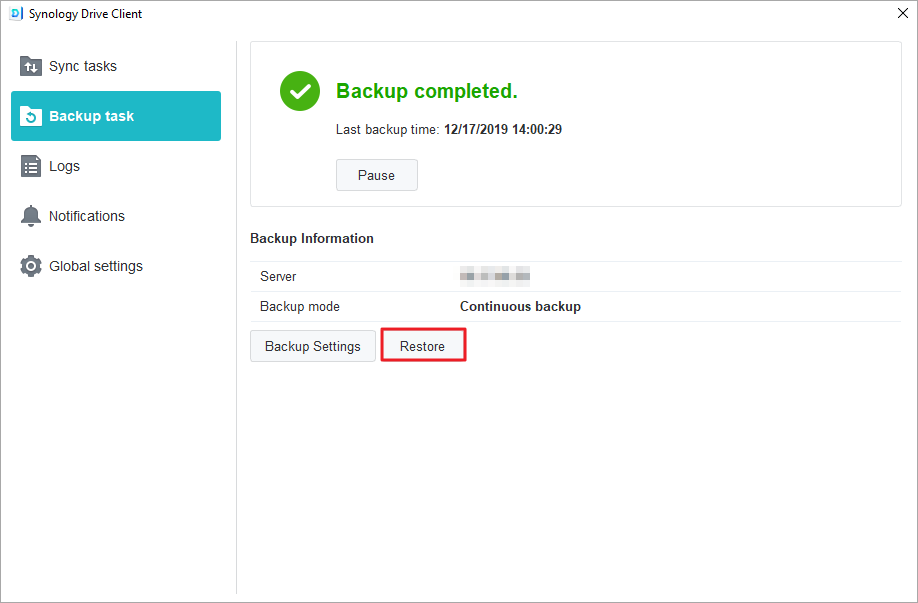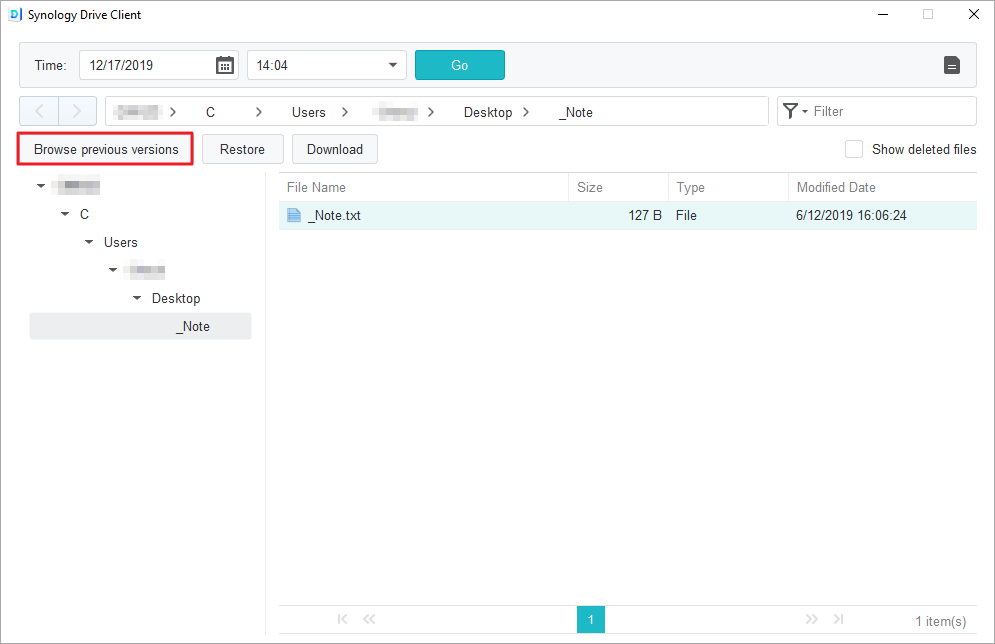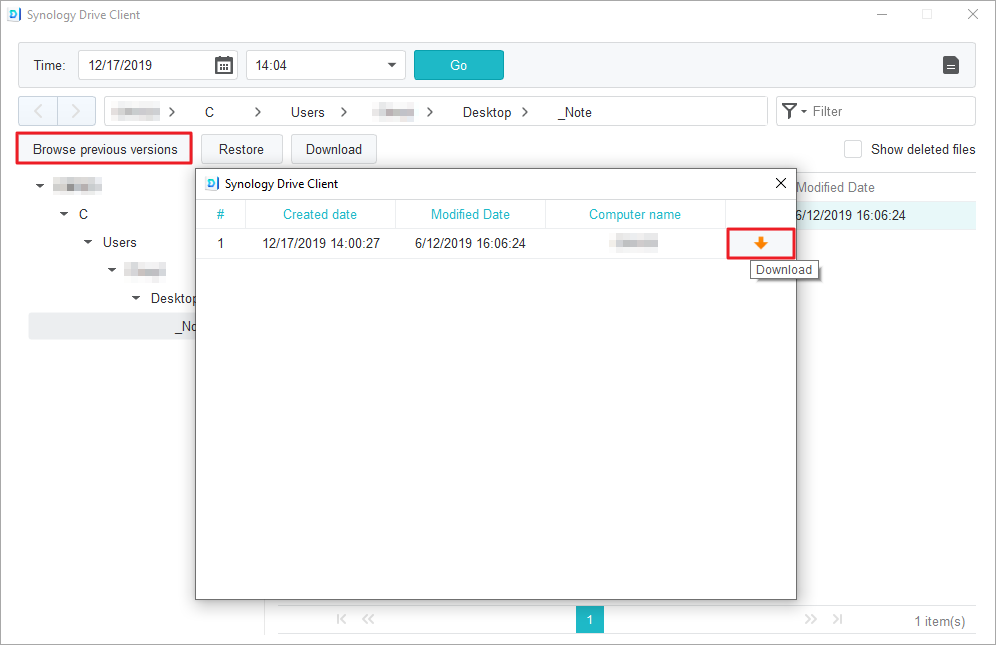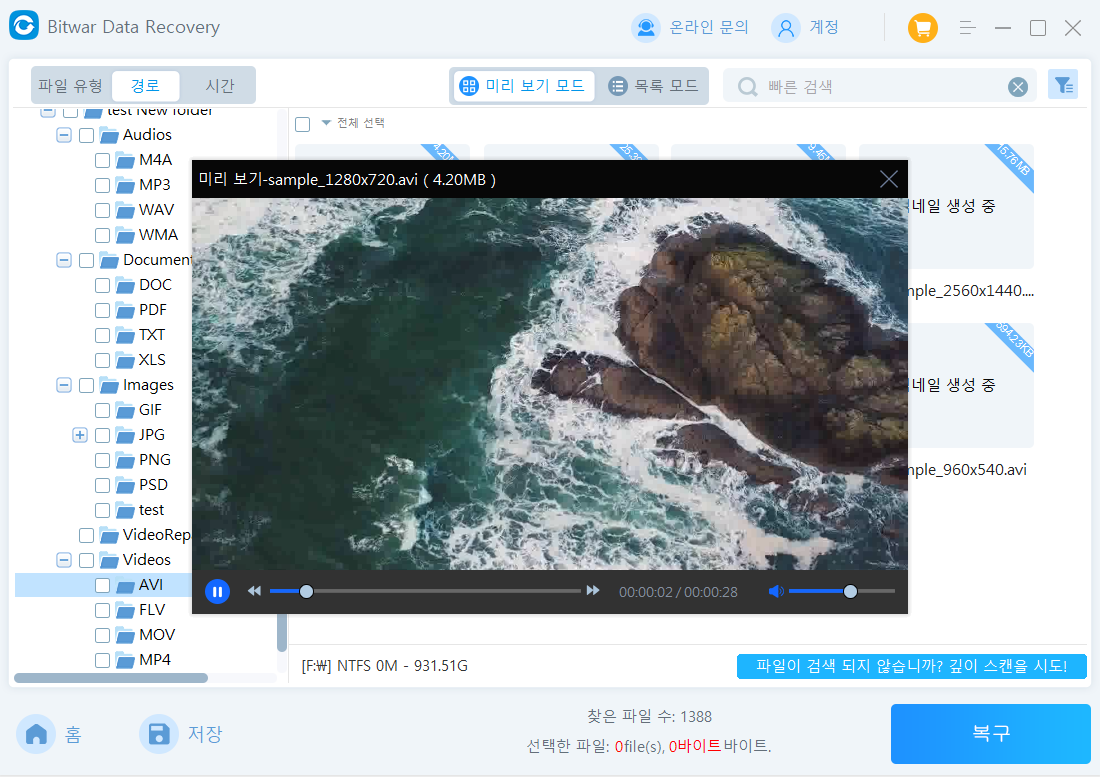네트워크 부착 저장장치(NAS)는 데이터를 안전하고 자유롭게 저장, 백업, 접근할 수 있는 네트워크 공간을 가정이나 기업에 제공합니다. 사용자는 종종 중요한 파일을 실수로 또는 일부로 삭제하고 나중에 그 파일들이 매우 중요하다는 것을 깨닫게 됩니다. NAS에는 휴지통 기능이 있을까요? Synology NAS에서 삭제된 파일을 복구하는 방법은 무엇일까요?
고장난 Synology NAS에서 파일을 복구할 수 있을까요?
NAS(네트워크 부착 저장장치)는 특정 용도의 데이터 저장 서버로, 저장 구성 요소와 임베디드 시스템 소프트웨어를 결합하여 플랫폼 간 파일 공유를 가능하게 합니다. NAS를 통해 사용자는 데이터, 프로그램 등을 빠르고 쉽게 교환할 수 있습니다. 그러나 데이터 손실 문제는 매일 발생합니다. NAS에 저장된 데이터도 예외는 아닙니다. 사용자가 NAS에서 실수로 중요한 파일을 삭제한 경우 걱정하지 마세요. 데이터를 복구하기 위해 몇 가지 기술이나 소프트웨어를 사용할 수 있습니다.
Synology NAS 데이터 손실의 원인
저장 장치에서는 일반적으로 데이터 손실이 발생할 수 있습니다(예: 파일의 실수적인 삭제, 논리적 운영 체제 오류, 바이러스 및 악성 소프트웨어의 영향). 또한 RAID 재구성 중 발생하는 작업 오류, NAS 소프트웨어 결함 또는 문제가 있는 업그레이드 등이 NAS 데이터 손실을 초래할 수 있습니다. 다음은 Synology NAS 데이터 손실의 일반적인 원인입니다:
- 실수적인 삭제
- 휴지통에서 데이터 삭제 또는 비우기
- 디스크 포맷팅
- NAS 파일 시스템 손상
- RAID 재구성 실패
- 전압 변동이나 우발적인 정전으로 NAS 서버 손상
- 악성 소프트웨어 또는 바이러스 공격으로 인한 파일 손실
Synology NAS에서 삭제된 데이터를 복구하는 방법
다양한 백업 솔루션을 통해 NAS 장치에서 삭제된 파일을 복원할 수 있습니다.
방법 1. NAS에서 삭제된 파일을 복구하기 위해 휴지통 사용
일반적으로 파일은 Synology NAS의 휴지통에 30일 동안 보관됩니다. 시스템은 휴지통에 있는 30일을 초과하는 모든 내용을 영구적으로 삭제합니다. 그러나 Bitwar Data Recovery 애플리케이션을 사용하여 30일 이후에도 영구적으로 삭제된 파일을 검색할 수 있습니다. Synology NAS 디스크에서 손실된 파일을 복구하기 위해 다음 단계를 따르세요:
- 먼저 선택한 공유 폴더에서 휴지통을 엽니다.
- DSM 콘솔로 이동하고 공유 폴더를 클릭합니다.
- 공유 폴더를 선택한 후 편집으로 이동합니다. 그런 다음 휴지통을 활성화하도록 선택합니다. 휴지통에 관리자만 액세스할 수 있도록 하려면 “관리자만 액세스” 확인란을 선택하십시오. 변경 내용을 저장하려면 “확인”을 클릭하십시오.

- File Station에 접속하고 Synology NAS에서 휴지통 기능이 활성화된 공유 폴더를 찾아 삭제된 파일이나 폴더를 복원합니다.
- “#recycle” 폴더를 찾습니다. 그런 다음 검색하려는 폴더나 파일을 마우스 오른쪽 버튼으로 클릭합니다. Synology NAS 서버에서 삭제된 파일을 원하는 위치로 복원하려면 DSM 버전에 따라 다음 단계를 따릅니다:
-
- DSM 7.0 및 이하 버전의 경우 “복사/이동…”으로 이동한 후 “이동…”을 선택하여 삭제된 파일을 원하는 대상 위치로 복원합니다.

- DSM 7.1 이상 버전의 경우 “복원”을 선택하여 삭제된 파일을 원래 위치로 복원합니다.

- DSM 7.0 및 이하 버전의 경우 “복사/이동…”으로 이동한 후 “이동…”을 선택하여 삭제된 파일을 원하는 대상 위치로 복원합니다.
방법 2. Hyper Backup을 사용하여 NAS에서 삭제된 데이터 검색
Synology의 Hyper Backup을 사용하여 시스템 설정, 소프트웨어/패키지 및 공유 폴더를 포함한 다양한 데이터를 Synology NAS에서 계획적으로 또는 수동으로 백업할 수 있습니다. 데이터는 원격 서버, 공용 클라우드 및 로컬 공유 폴더에 백업될 수 있습니다. 백업 정보는 안전한 데이터베이스에 저장되어 검색, 복원 또는 다운로드하기 쉽습니다. Hyper Backup을 사용하면 과거로 돌아가서 패키지 설정과 데이터를 복원할 수 있습니다. DSM에 접속하여 Hyper Backup을 선택합니다. Hyper Backup 기능을 활성화한 경우 필요한 백업 데이터를 복원할 수 있습니다.
Hyper Backup 백업 다운로드 및 설정:
- Synology Download Center에서 Synology Drive Client를 다운로드하고 설치합니다. 설치가 완료되면 “바로 시작”을 클릭하여 Synology Drive Client를 실행합니다.
- 백업 작업을 선택합니다.

- 실행 중인 Synology NAS의 주소 또는 QuickConnect ID, 사용자 이름, 비밀번호를 입력합니다. 또는 오른쪽에 있는 검색 아이콘을 클릭하여 사용 가능한 Synology NAS를 자동으로 검색하도록 할 수 있습니다. 다음을 클릭합니다.
- 백업 출처를 선택하고 백업 모드를 선택하고 다음을 클릭합니다.


- 백업 설정 요약을 확인합니다. 변경 사항을 적용하려면 이전 단계를 클릭하거나 설정을 완료하려면 완료를 클릭합니다.

백업 진행 상황을 메인 창에서 확인할 수 있습니다.
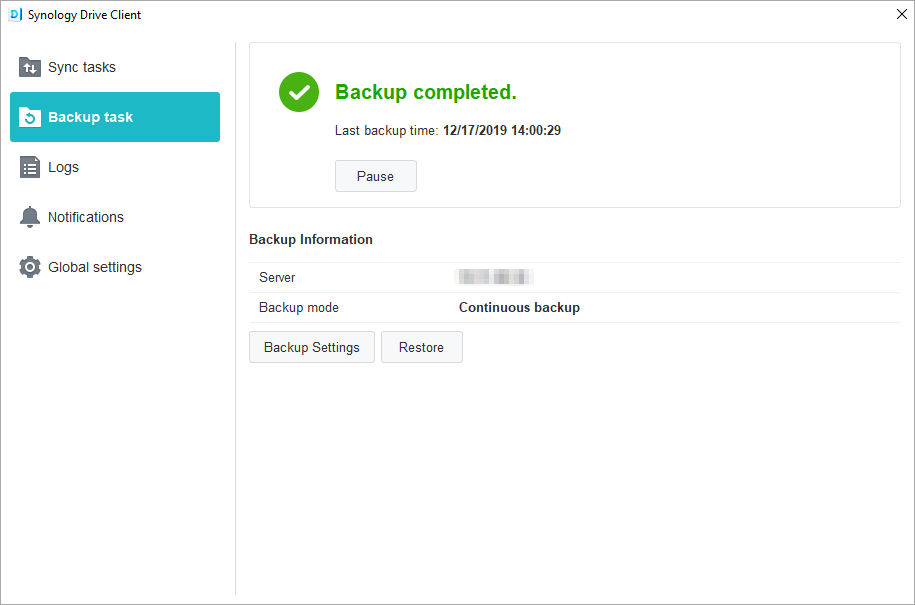
Synology Drive Client에서 이전 버전의 파일을 다운로드하거나 복원하는 방법:
- 백업 작업 > 복원으로 이동하여 복원하려는 파일 또는 폴더의 위치를 찾습니다.

- 복원하려는 파일을 선택하고 이전 버전을 찾아보기를 클릭합니다. 컴퓨터에서 파일이 실수로 삭제되거나 제거된 경우 복원을 클릭하여 해당 파일을 복원할 수 있습니다.

- 다운로드할 파일 버전을 선택하고 다운로드를 클릭합니다.

방법 3. Synology 데이터 복구 도구를 사용하여 NAS에서 파일을 복구하는 방법
네트워크 디스크에서 데이터를 실수로 삭제한 경우 걱정하지 마세요. Bitwar Data Recovery를 사용하여 삭제된 Synology Drive 데이터를 복구할 수 있습니다. 이 소프트웨어는 네트워크 디스크(Synology NAS Disk)를 포함한 손실된 데이터를 복구하는 최고의 도구 중 하나입니다. 삭제된, 포맷된, 분할되어 손실된 파일, 사진, 동영상, 오디오, Excel, PowerPoint 등을 복구할 수 있습니다.
Bitwar Data Recovery 공식 웹사이트: https://www.bitwarsoft.com/ko/data-recovery-software
지금 Bitwar Data Recovery를 무료로 다운로드하십시오:
- Bitwar 데이터 복구 소프트웨어를 설치하고 실행한 후, 복구할 드라이브를 선택합니다.

- 스캔 모드와 복구할 파일 유형을 선택하고 “스캔” 버튼을 클릭합니다.

- 복구하려는 파일을 찾았을 때, 스캔 프로세스를 일시 중지하거나 중단할 수 있습니다. 복구하려는 파일을 클릭하여 미리 보기합니다. 확인한 후, 복구하려는 파일을 선택하고 “복구” 버튼을 클릭하여 안전한 파티션 또는 저장 장치에 저장합니다.

결론
Synology NAS 하드 드라이브는 여러 가지 이유로 고장날 수 있습니다. 그러나 Synology NAS에서 데이터를 실수로 삭제한 경우, 휴지통이나 Hyper Backup에서 파일을 복원할 수 있습니다. 그러나 파일이 영구적으로 손실되고 백업되지 않은 경우, 걱정하지 마세요. Bitwar Data Recovery를 사용하면 손실된 데이터를 쉽게 복구할 수 있습니다.